
小盒精灵
版本:v1.4.0 安卓版大小:14.29M
类别: 常用工具 系统:Android
立即下载
版本:v1.4.0 安卓版大小:14.29M
类别: 常用工具 系统:Android
立即下载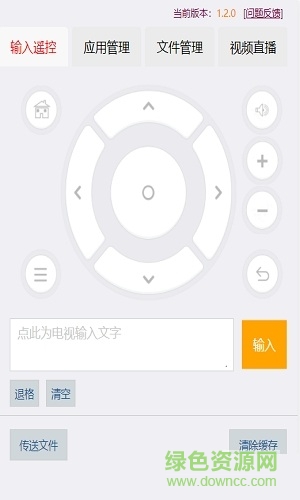
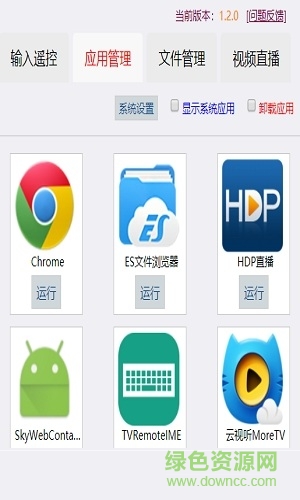
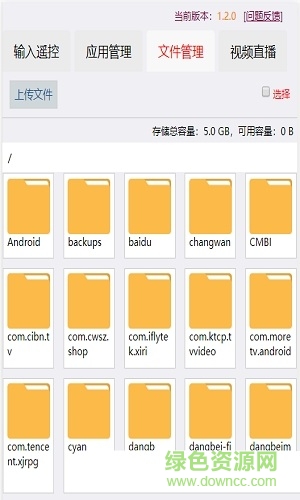
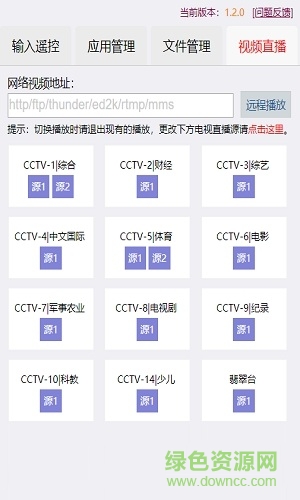
小盒精灵app是一款专门为电视打造的机顶盒管理工具,用户下载之后可以通过软件了解到更多的优质电视资源,同时也能够通过软件对电视机顶盒进行管理,方便日常信息的更行,需要的用户快来绿色资源网下载吧!
小盒精灵(TVRemoteIME)电视盒子的管理精灵,可跨屏远程输入、跨屏远程控制盒子、远程文件管理、HTTP/RTMP/MMS网络视频直播、ED2K/种子文件的视频文件边下边播、视频投屏(DLNA)应用的诞生自从家里有电视盒子以来,电视收看、电影播放、娱乐小游戏什么的都是直接在盒子里运行,因为电视屏幕比起手机屏幕大,玩起来那效果是手机没法比的,但是在娱乐的过程中也总是有一些不便,比如玩游戏过程中想聊天什么的,在电视盒子里输入文字用遥控器按?只有用过才知道痛苦!外挂物理键盘,可惜很多输入法都不支持物理键盘的同时输入,远远达不到电脑的效果!于是找了很多遥控与跨屏输入的软件,但可惜没有一款是比较理想的,特别家里的一个创维Q+二代盒子,只要一进游戏的聊天界面,不管外面设置了什么跨屏输入法,都会自动切换为厂家自带的百度输入法,非常的可恶!于是就有了自己做一款远程跨屏的输入法,于是这小盒精灵(TVRemoteIME)就这样诞生了…………
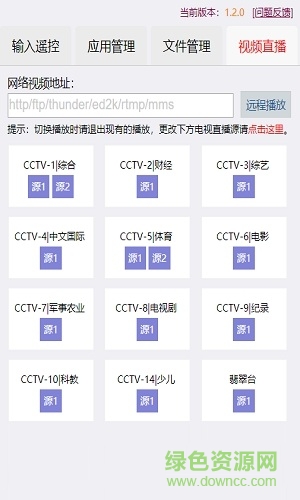
它能跨屏安装应用与传送文件到盒子;
能帮助盒子实现跨屏输入,以后在盒子里聊天打字要多快就有多快;
它能代替盒子遥控器,用手机,电脑,IPAD摇控盒子都不是问题;
它能管理盒子的应用与文件,一键快速启动/卸载应用;
还支持DLNA方式的视频投屏,手机、IPAD或者电脑的视频可直接投屏到电视上播放。
还能实现HTTP/RTMP/MMS网络视频直播、ED2K/种子文件的视频文件边下边播,支持http://、ftp://、rtmp://、mms://、ed2k://、thunder://协议或者种子文件的视频源播放;
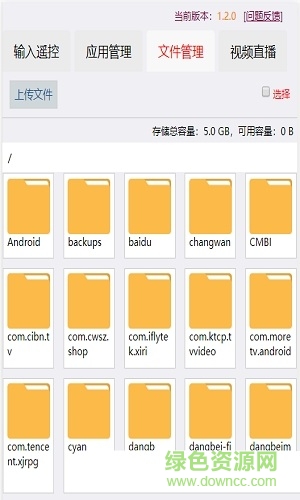
一、通过U盘或者其它方式安装
1、安装后在盒子应用列表里找到TVRemoteIME的图标点击运行
2、根据应用的提示进行设置即可。
电视直播源列表,需要更改直接源列表有两种方式:
1、直接在控制端界面修改
2、通过文件管理界面进入“/Android/data/com.android.tvremoteime/files/” 目录,对里面的tv.txt文件进行修改(通过下载与上传)即可。如tv.txt文件不存在,新建即可覆盖默认的直播源,此文件格式为ini文件格式,格式如下:
[电视台名称] 源名称1 = 源地址 源名称2 = 源地址 [电视台名称] 源名称 = 源地址
视频投屏说明只要支持DLNA协议的播放器(如手机迅雷、爱奇艺等)都可投屏到小盒精灵在电视上播放控制界面示例截图 注: 输入控制端不需要安装任何APK应用,直接浏览器操作。
二、通过adb命令安装应用
1、电视盒子开启adb调试
2、电脑通过adb命令连接电视盒子(假如电视盒子的内网ip为:192.168.1.100)
adb connect 192.168.1.100:5555
注意,手机要与盒子在同一个WIFI网络(内网网络) 执行adb devices命令显示有device列表,则表示已连接上盒子,可继续下一步
3、通过以下命令安装输入法apk包
adb install IMEService-release.apk
4、设置为系统默认输入法
adb shell ime set com.android.tvremoteime/.IMEService 注:如果无法设置为系统的默认输入法,则先启动TVRemoteIME应用后再手动启动服务,如需使用远程输入及远程遥控功能还需要开启盒子的ADB模式。
5、电脑或者手机浏览器访问远程输入法的控制页面 http://192.168.1.100:9978/
APP正式更名为“小盒精灵”,增加视频投屏功能、增加自更新功能、修复其它已知BUG。
查看全部